Gli ultimi dispositivi mobili di Google sono ora in arrivo su una varietà di smartphone e tablet. Android 5.0 Lollipop rinnova completamente l'aspetto e il funzionamento del sistema operativo e include una serie di nuove funzionalità e miglioramenti. Una delle prime cose che noterete è una schermata di blocco aggiornata.
Le notifiche vengono ora visualizzate in primo piano sullo schermo. Possono essere trascinati a sinistra oa destra per essere eliminati, oppure puoi toccarli due volte per passare direttamente a un'app. Un semplice scorrimento dal basso sbloccherà il tuo dispositivo Android, mentre facendo scorrere il dito da sinistra a destra si aprirà l'app del telefono e un passaggio da destra a sinistra aprirà la fotocamera.

È conveniente che le notifiche vengano visualizzate direttamente nella schermata di blocco, ma non a tutti piacerà questa nuova funzione. Fortunatamente ci sono alcune opzioni per limitare le notifiche o disabilitarle dall'apparire sulla schermata di blocco.
Vai su Impostazioni e fai clic su Suoni e notifiche . Ci sono tre opzioni tra cui scegliere nell'opzione " Quando il dispositivo è bloccato " nella parte inferiore della pagina: mostra tutte le notifiche, non 'mostra le notifiche e nasconde le informazioni di notifica sensibili. L'ultima opzione - che mostrerà comunque una notifica in arrivo, ma non qualsiasi contenuto - sarà disponibile solo se si dispone di un pin di blocco dello schermo, di una sequenza di pattern o di una password.

C'è anche un'opzione per bloccare completamente le notifiche specifiche dell'app. Nella sezione Suoni e notifiche del menu delle impostazioni, seleziona Notifiche app, tocca l'app da cui non desideri più ricevere notifiche e scegli di bloccarla. In alternativa, puoi scegliere di contrassegnare un'app come "prioritaria" per visualizzarla in cima all'elenco e persino arrivare quando il dispositivo è impostato sulla modalità priorità. È possibile accedere a queste opzioni anche premendo a lungo una notifica specifica sulla schermata di blocco.
Per ulteriori suggerimenti su Lollipop, vedere la guida di How To di CNET per Android 5.0 Lollipop.






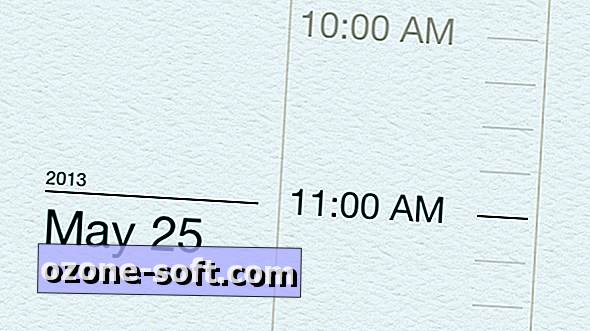
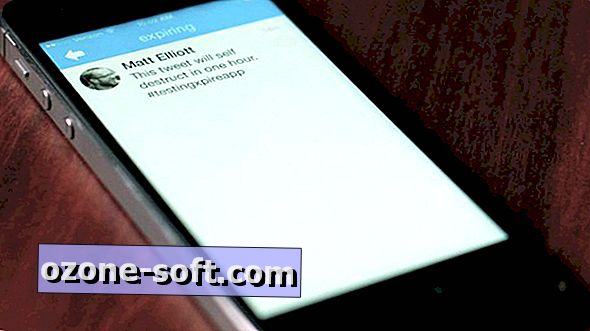





Lascia Il Tuo Commento